Automatisches Weiterleiten und Sichern von empfangenen Faxen
Sie können die Einstellungen so konfigurieren, dass ein empfangenes Fax automatisch an ein im Voraus festgelegtes Ziel weitergeleitet und gespeichert wird. Sie können auch festlegen, ob das empfangene Fax auf dem Gerät gedruckt werden soll. |
In diesem Abschnitt wird beschrieben, wie Sie die Einstellungen über Remote UI von einem Computer aus konfigurieren.
Wählen Sie über das Bedienfeld auf dem Bildschirm [Startseite] die Option [Menü], und wählen Sie dann [Funktionseinstellungen], um die Einstellungen zu konfigurieren. [Weiterleitungseinstellungen]
Es sind Administratorrechte erforderlich.
Wählen Sie über das Bedienfeld auf dem Bildschirm [Startseite] die Option [Menü], und wählen Sie dann [Funktionseinstellungen], um die Einstellungen zu konfigurieren. [Weiterleitungseinstellungen]
Es sind Administratorrechte erforderlich.
Erforderliche Vorbereitungen |
Registrieren Sie das Ziel, das Sie angeben möchten, im Adressbuch des Geräts. Registrieren von Zielen (Adressbuch) (Touchpanel-Modell) |
1
Melden Sie sich bei Remote UI im Systemmanager-Modus an. Starten von Remote UI
2
Klicken Sie auf der Portalseite von Remote UI auf [Einstellungen/Registrierung]. Portalseite von Remote UI
3
Klicken Sie auf [EM-/Weiterleitungseinstellungen]  [EM-Einstellungen Fax]
[EM-Einstellungen Fax]  [Bearbeiten] unter [Weiterleitungseinstellungen].
[Bearbeiten] unter [Weiterleitungseinstellungen].
 [EM-Einstellungen Fax]
[EM-Einstellungen Fax]  [Bearbeiten] unter [Weiterleitungseinstellungen].
[Bearbeiten] unter [Weiterleitungseinstellungen].Der Bildschirm [Weiterleitungseinstellungen bearbeiten] wird angezeigt.
4
Aktivieren Sie das Kontrollkästchen [Weiterleitungsfunktion verwenden], und klicken Sie auf [Aus Adressbuch wählen].
Der Bildschirm [Aus Adressbuch wählen] wird angezeigt.
5
Wählen Sie das Ziel, und klicken Sie auf [OK].
Der Bildschirm [Weiterleitungseinstellungen bearbeiten] erscheint erneut.
6
Legen Sie fest, ob Faxe gedruckt oder im Speicher abgelegt werden sollen.
 Wenn Faxe auf dem Gerät gedruckt werden
Wenn Faxe auf dem Gerät gedruckt werden
Wählen Sie unter [Bilder drucken] die Option [Ein]. Um nur zu drucken, wenn die Weiterleitung fehlschlägt, wählen Sie [Drucken nur bei Fehler].
 Wenn Faxe, die nicht weitergeleitet werden können, im Speicher des Geräts abgelegt werden
Wenn Faxe, die nicht weitergeleitet werden können, im Speicher des Geräts abgelegt werden
Wählen Sie unter [Bilder im Speicher speichern] die Option [Speichern nur bei Fehler].
Im Speicher abgelegte Faxe können unter [Statusmonitor] angezeigt werden. Überprüfen von Faxen, die nicht weitergeleitet werden konnten
Im Speicher abgelegte Faxe können unter [Statusmonitor] angezeigt werden. Überprüfen von Faxen, die nicht weitergeleitet werden konnten
7
Geben Sie nach Bedarf eine beliebige Zeichenfolge unter [Dateiname] ein.
Wenn Sie eine Faxnummer als Ziel gewählt haben, ist dieser Schritt nicht erforderlich. Fahren Sie mit Schritt 8 fort.
Wenn Sie ein anderes Ziel als eine Faxnummer ausgewählt haben, wird eine PDF-Datei mit dem folgenden Dateinamen weitergeleitet oder gespeichert.
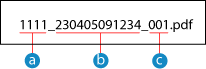
 Kommunikationsverwaltungsnummer
Kommunikationsverwaltungsnummer Sendedatum (in diesem Beispiel "5. April 2023, 9:12:34")
Sendedatum (in diesem Beispiel "5. April 2023, 9:12:34") Laufende Nummer der Datei (wenn eine Datei, dann "001")
Laufende Nummer der Datei (wenn eine Datei, dann "001")Wenn Sie eine Zeichenfolge unter [Dateiname] eingeben, wird die angegebene Zeichenfolge an den Anfang des obigen Dateinamens angehängt.
8
Klicken Sie auf [OK].
Die Einstellungen werden angewendet.
9
Melden Sie sich von der Remote UI ab.